 Titelseite > Software-Tutorial > 15 wichtige Tipps zur iPhone-Fehlerbehebung für alle iPhone-Modelle
Titelseite > Software-Tutorial > 15 wichtige Tipps zur iPhone-Fehlerbehebung für alle iPhone-Modelle
15 wichtige Tipps zur iPhone-Fehlerbehebung für alle iPhone-Modelle
Hier sind unsere wichtigsten Tipps zur Fehlerbehebung für alle iPhone-Versionen. Wir werfen zunächst einen Blick auf einige allgemeine Tipps zur Fehlerbehebung und konzentrieren uns dann auf modellspezifische Probleme.
1. Starten Sie Ihr iPhone neu
Das beste Heilmittel für jedes technische Problem – iOS oder Android, Windows oder Mac, Fernseher oder Drucker – besteht darin, das Gerät aus- und wieder einzuschalten. Tatsächlich gibt es nur sehr wenige Situationen, in denen ein einfacher Neustart nicht Ihre erste Anlaufstelle sein sollte.
Der Trick funktioniert, weil er die Software in einen stabilen Zustand zurücksetzt, nachdem eine unerwartete Abfolge von Ereignissen dazu geführt hat, dass etwas kaputt gegangen ist.
Der Vorgang variiert je nach iPhone-Modell. Wir haben jedoch erläutert, wie Sie jedes iPhone neu starten, auch wenn die Tasten defekt sind.
2. iOS aktualisieren
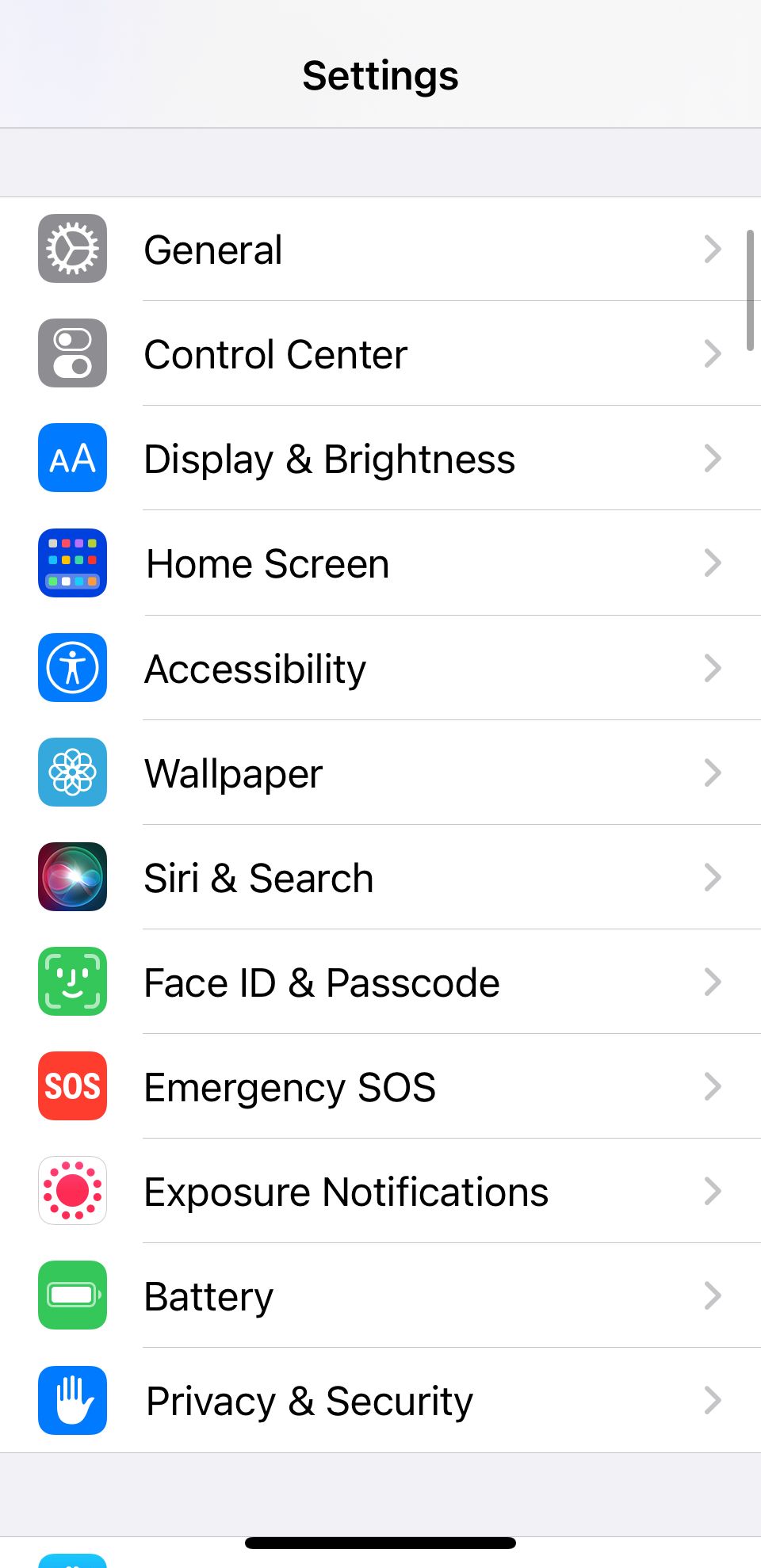
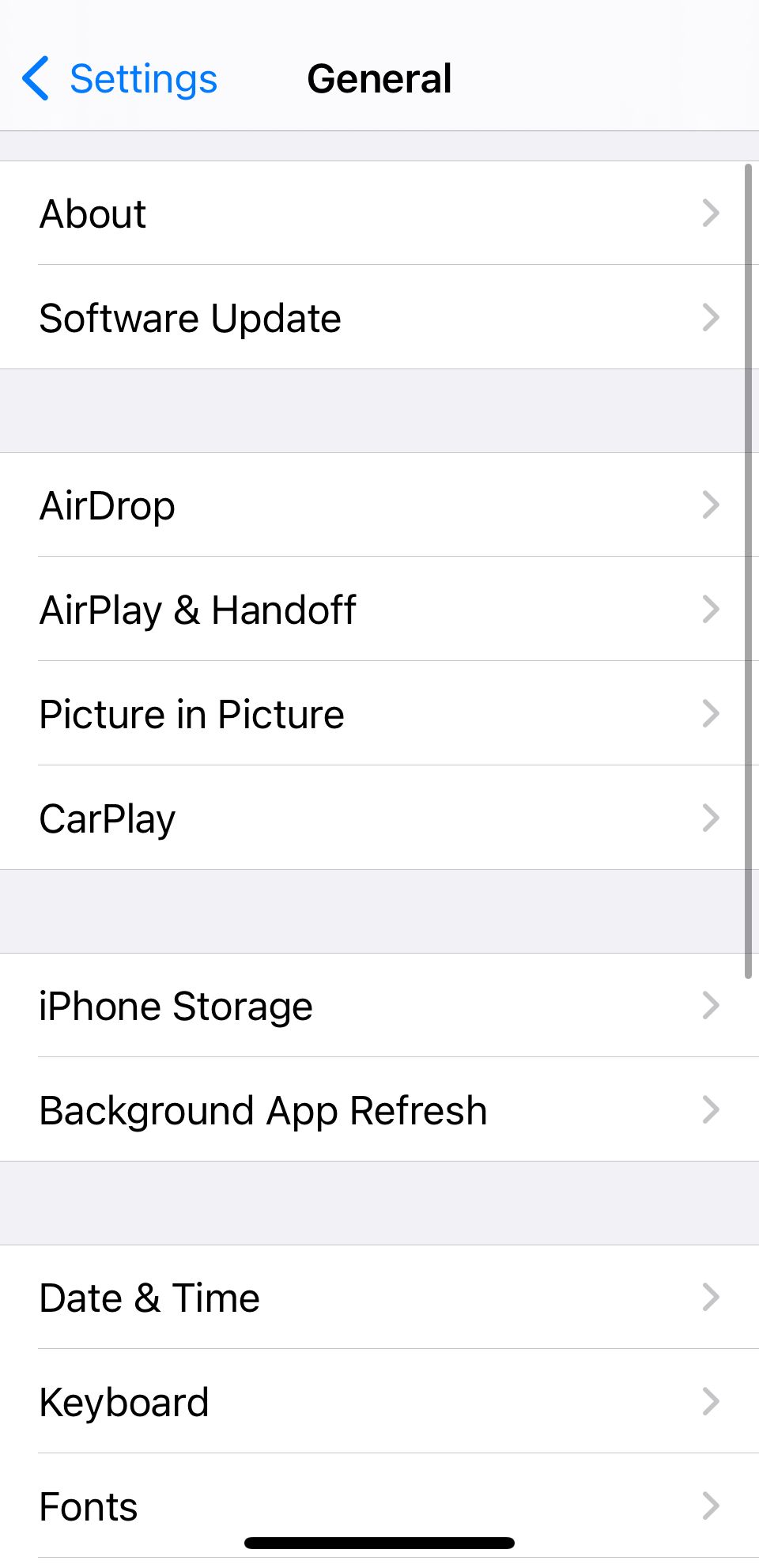
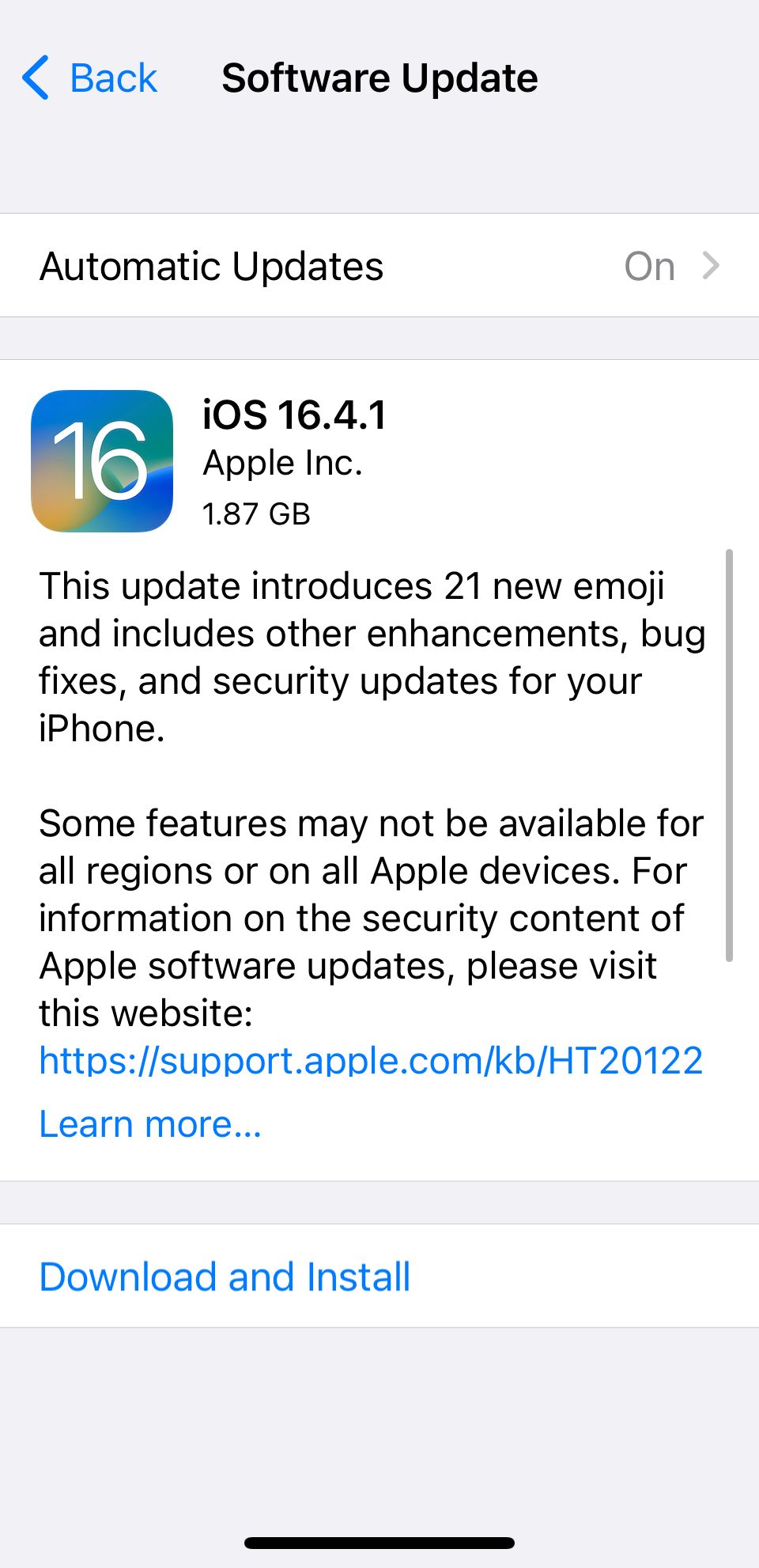
Wenn Ihr Problem durch einen einfachen Neustart nicht behoben werden konnte, müssen Sie sicherstellen, dass Ihr iPhone auf dem neuesten Stand ist. Wenn Sie eine veraltete Version von iOS verwenden, sind bestimmte Apps und Funktionen möglicherweise nicht kompatibel (ganz zu schweigen von den Sicherheitslücken, denen Sie dadurch ausgesetzt sind).
Um iOS zu aktualisieren, navigieren Sie zu Einstellungen > Allgemein > Software-Update. Wir haben auch einige Lösungen, wenn Sie Ihr iPhone nicht aktualisieren können.
3. Aktualisieren Sie Ihre Apps
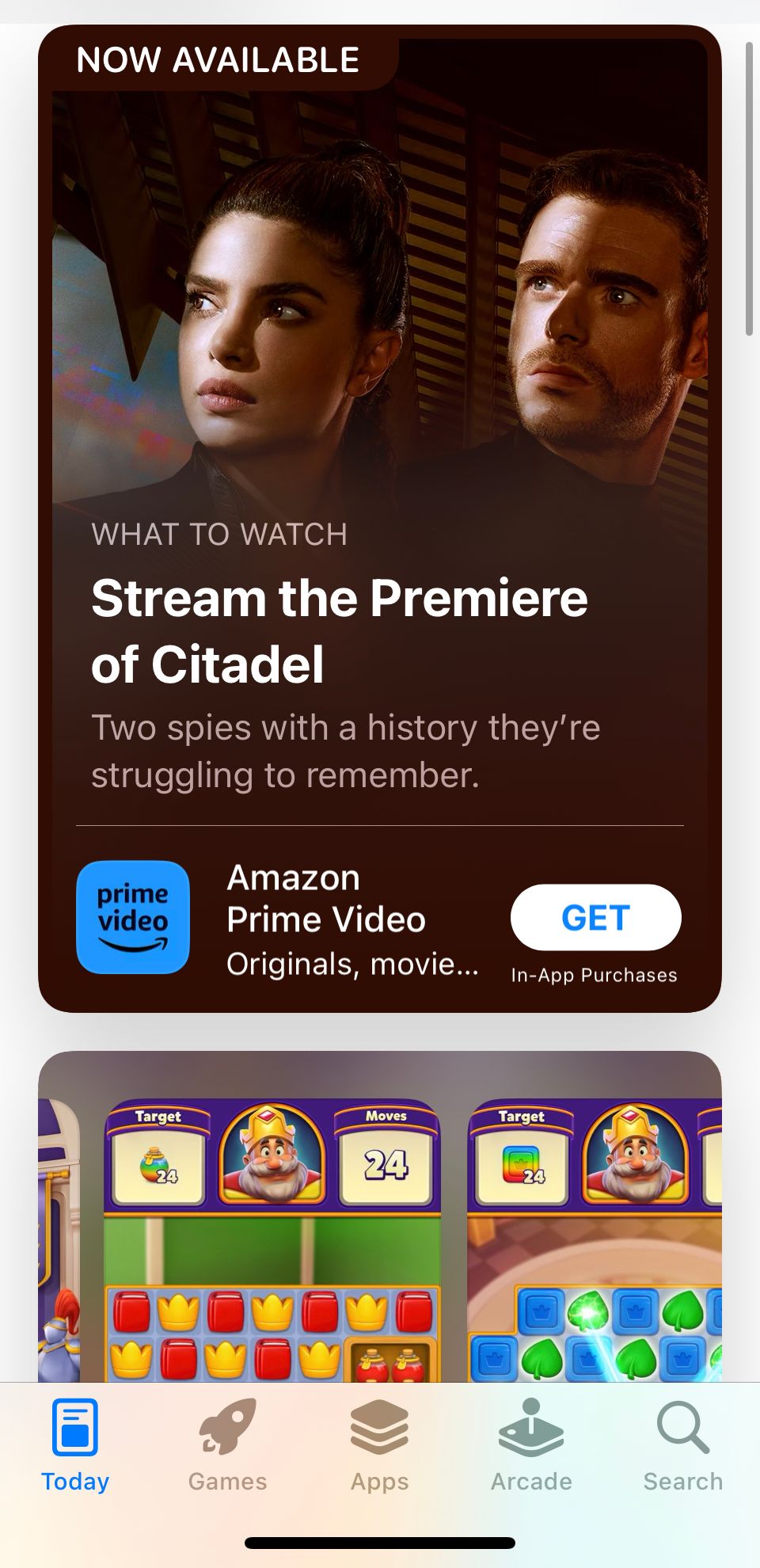
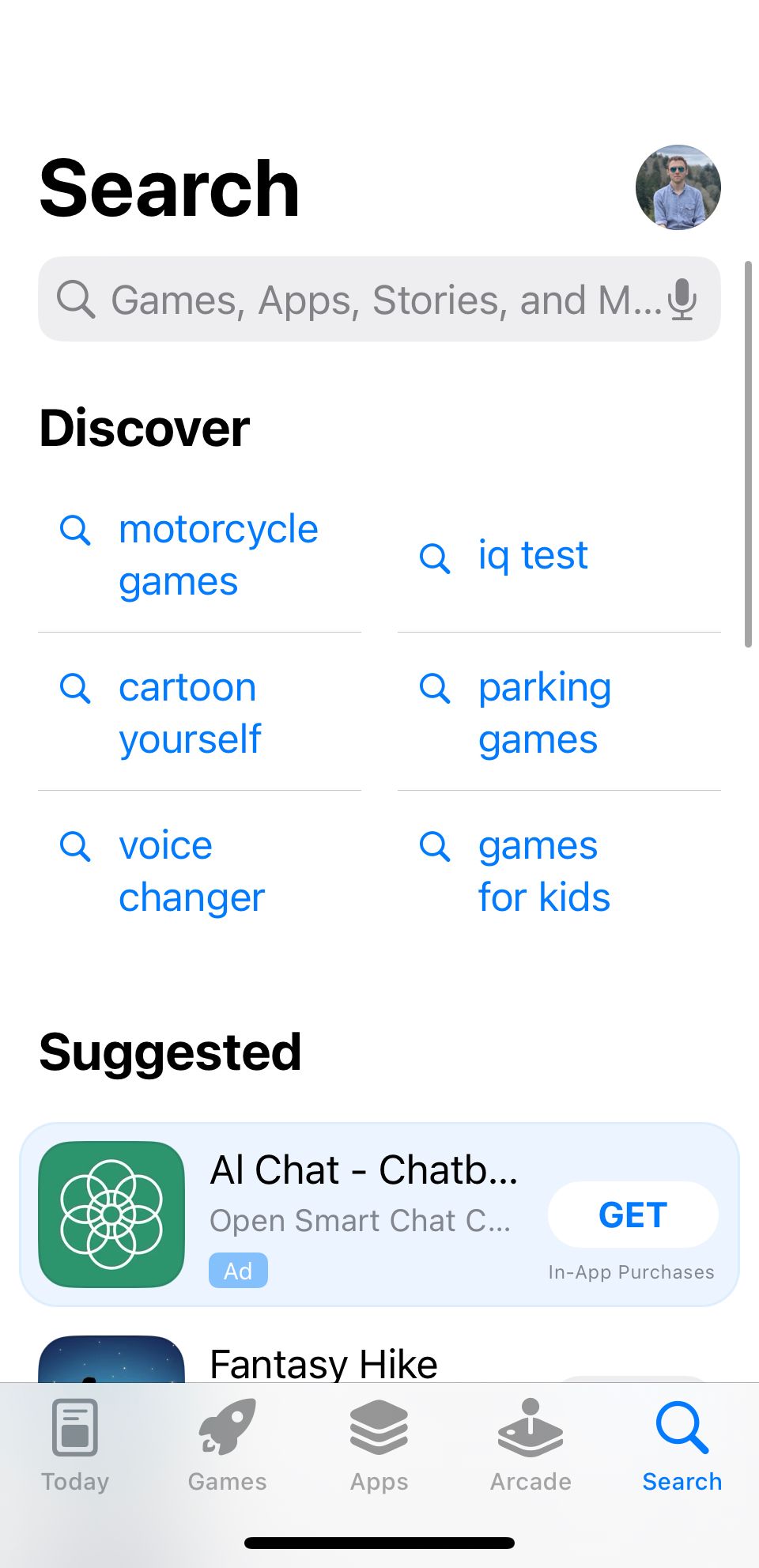
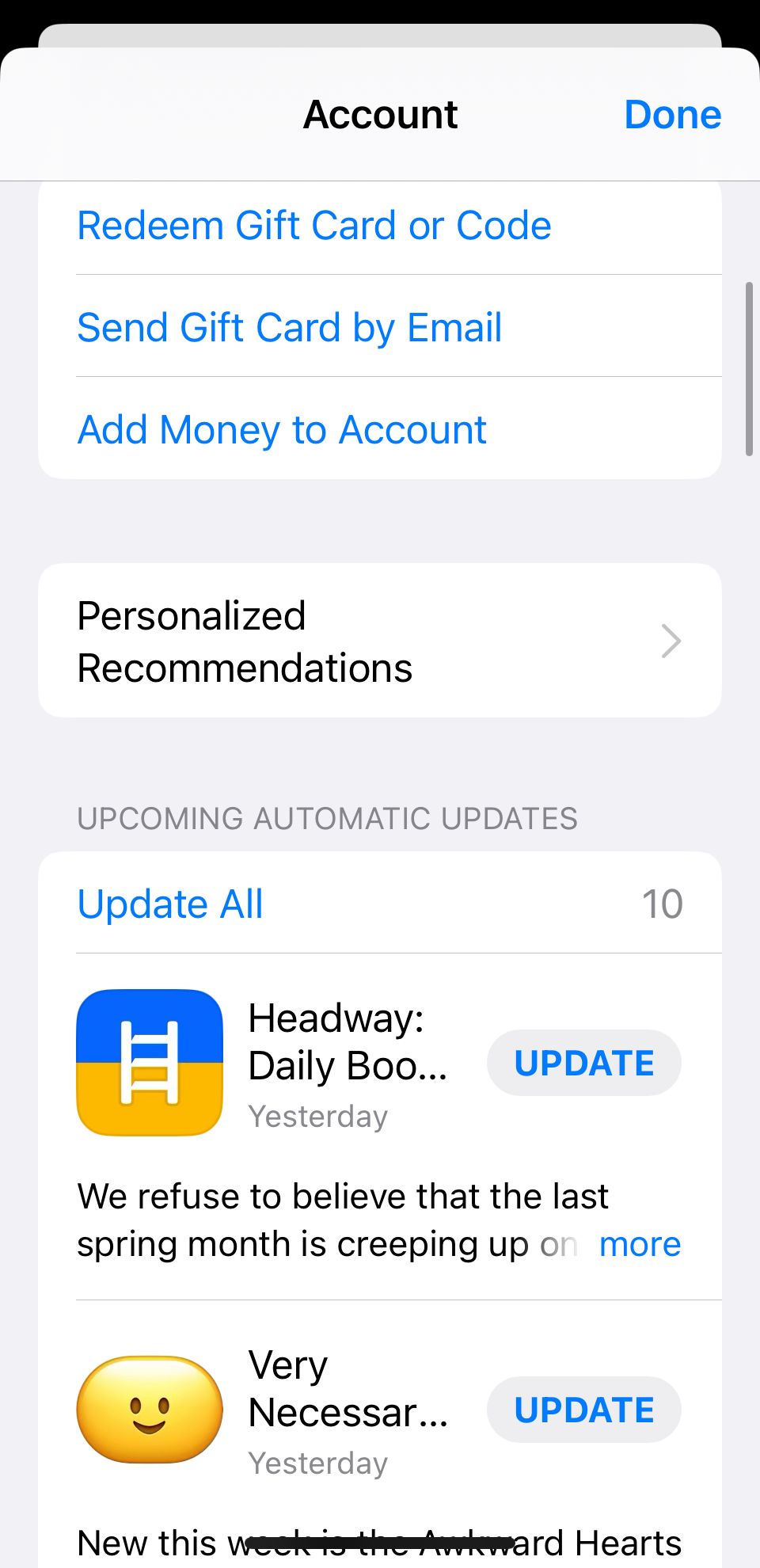
Wenn Sie Probleme mit einer bestimmten App haben, sollten Sie sicherstellen, dass Sie die neueste Version ausführen. Das liegt daran, dass Entwickler mit jedem neuen Update ständig Fehlerbehebungen veröffentlichen, sodass das Problem, mit dem Sie konfrontiert sind, möglicherweise behoben wurde.
Sie können Apps manuell über den App Store aktualisieren. Tippen Sie in der App Store-App oben auf Ihr Profilfoto. Scrollen Sie dann nach unten und tippen Sie auf „Alle aktualisieren“ oder auf die spezifische App, die Sie aktualisieren möchten.
4. Erzwingen Sie das Schließen einer iPhone-App
Manchmal reagiert die Instanz einer App nicht mehr, was dazu führt, dass sie einfriert.
Erzwingen Sie das Schließen einer App auf dem iPhone X oder höher.
Um das Schließen einer App auf einem iPhone . Das Telefon startet den App-Umschalter. Wischen Sie auf einer App-Karte nach oben, um sie zu schließen.
Erzwingen Sie das Schließen einer App auf dem iPhone SE, iPhone 8 oder früher.
Um das Schließen einer App auf einem iPhone 8 oder älter zu erzwingen, drücken Sie zweimal die Home-Taste, um die App aufzurufen Umschalter. Wischen Sie nach links und rechts, um die App zu finden, die Sie schließen möchten, und wischen Sie dann nach oben.
5. Setzen Sie die Netzwerkeinstellungen Ihres iPhones zurück
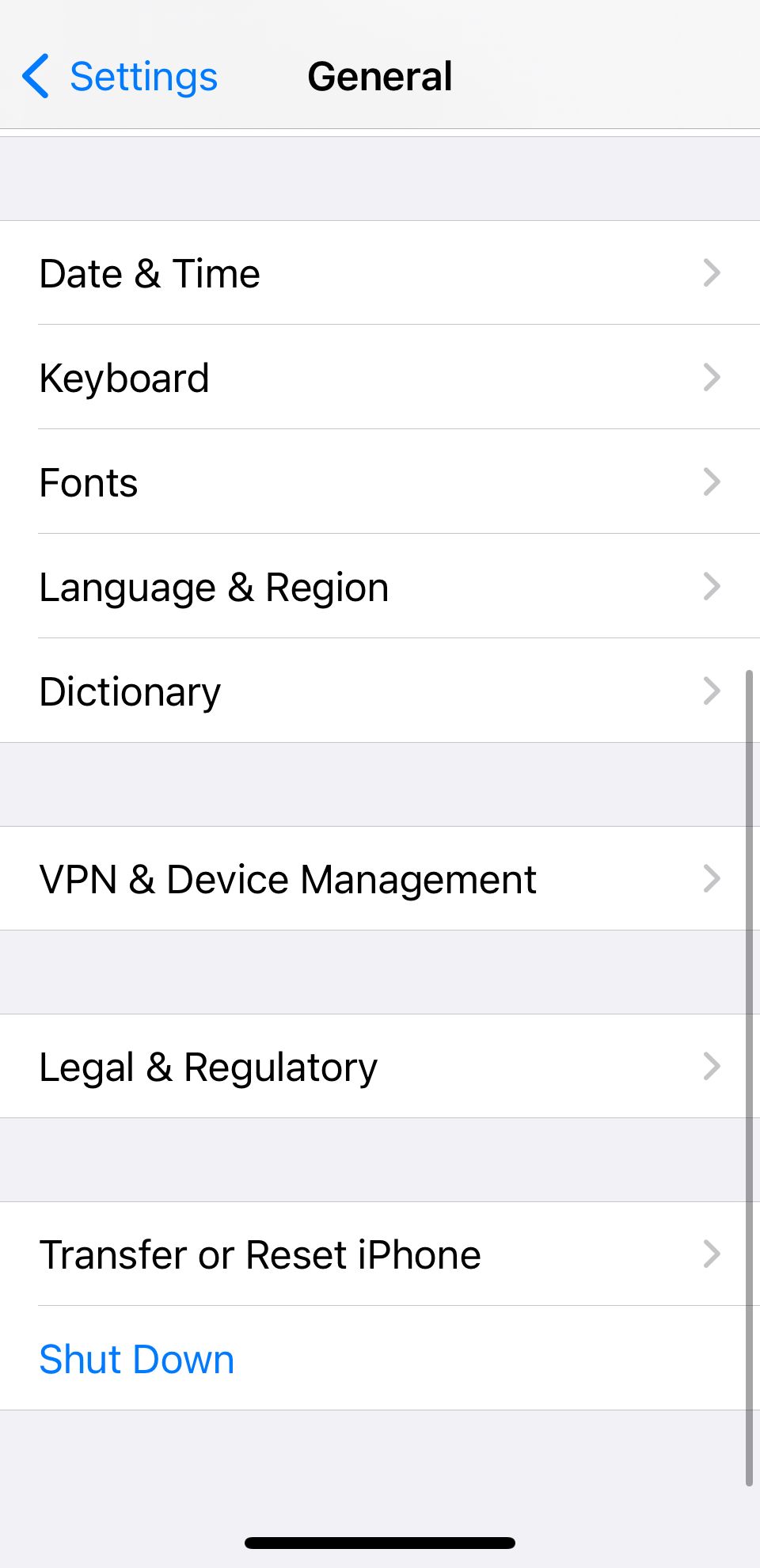
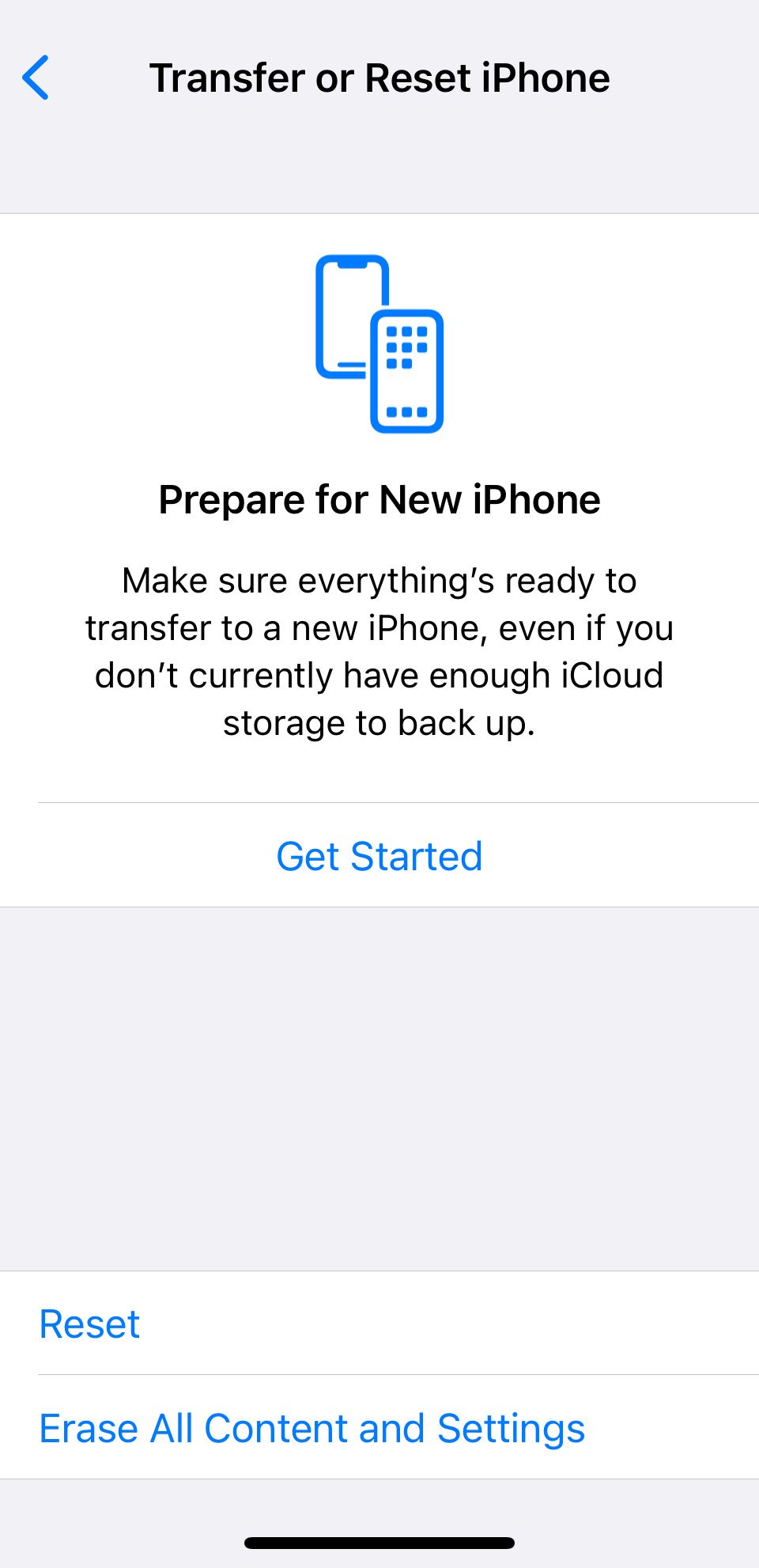
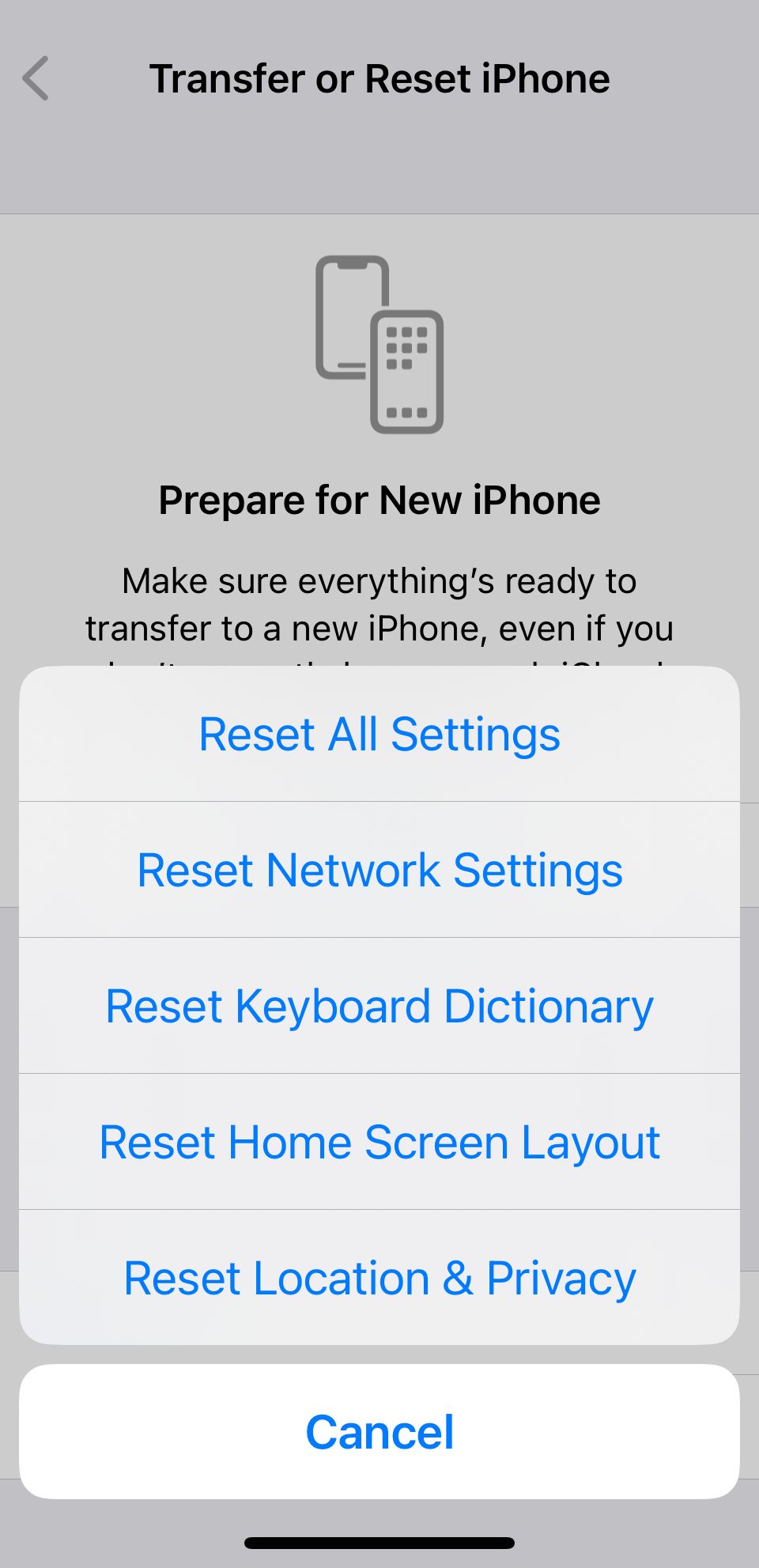
Die meisten Verbindungsprobleme können durch Zurücksetzen Ihrer Netzwerkeinstellungen gelöst werden. Es ist einfach zu machen. Gehen Sie zu Einstellungen > Allgemein > iPhone übertragen oder zurücksetzen > Zurücksetzen > Netzwerkeinstellungen zurücksetzen.
Denken Sie daran, dass Sie durch das Zurücksetzen zwar Ihre wertvollen Daten, aber alle gespeicherten WLAN-Passwörter verlieren.
6. Alle Einstellungen auf Ihrem iPhone zurücksetzen
Wenn Sie glauben, dass eine fehlerhafte Einstellung (und nicht Software oder Hardware) die Ursache Ihrer Probleme ist, können Sie alle Telefoneinstellungen zurücksetzen, ohne Ihre Daten zu verlieren . Natürlich müssen Sie danach alles wieder so herstellen, wie es war.
Gehen Sie zu Einstellungen > Allgemein > iPhone übertragen oder zurücksetzen > Zurücksetzen > Alle Einstellungen zurücksetzen, um den Vorgang zu starten.
7. Setzen Sie Ihr iPhone auf die Werkseinstellungen zurück
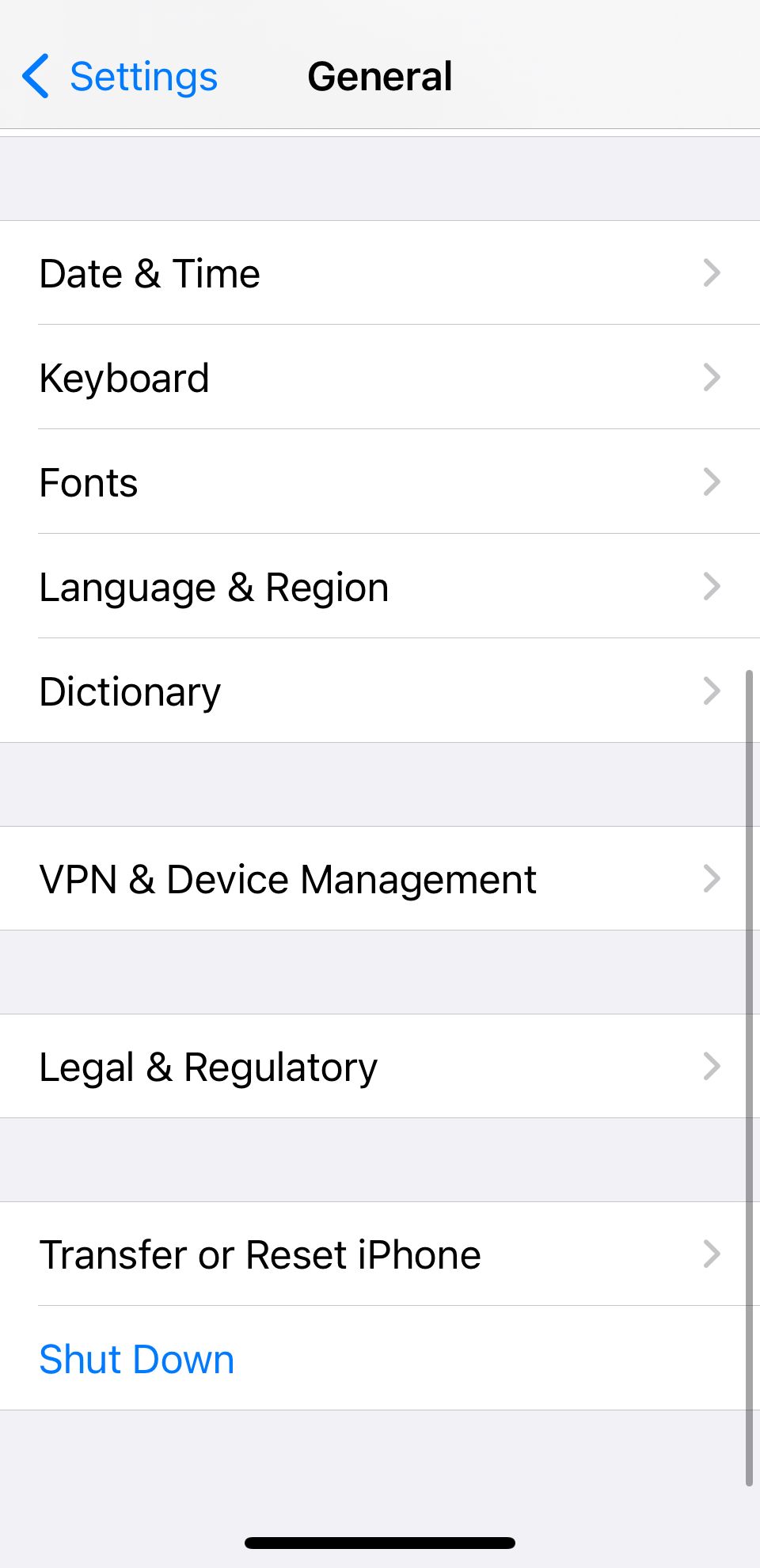
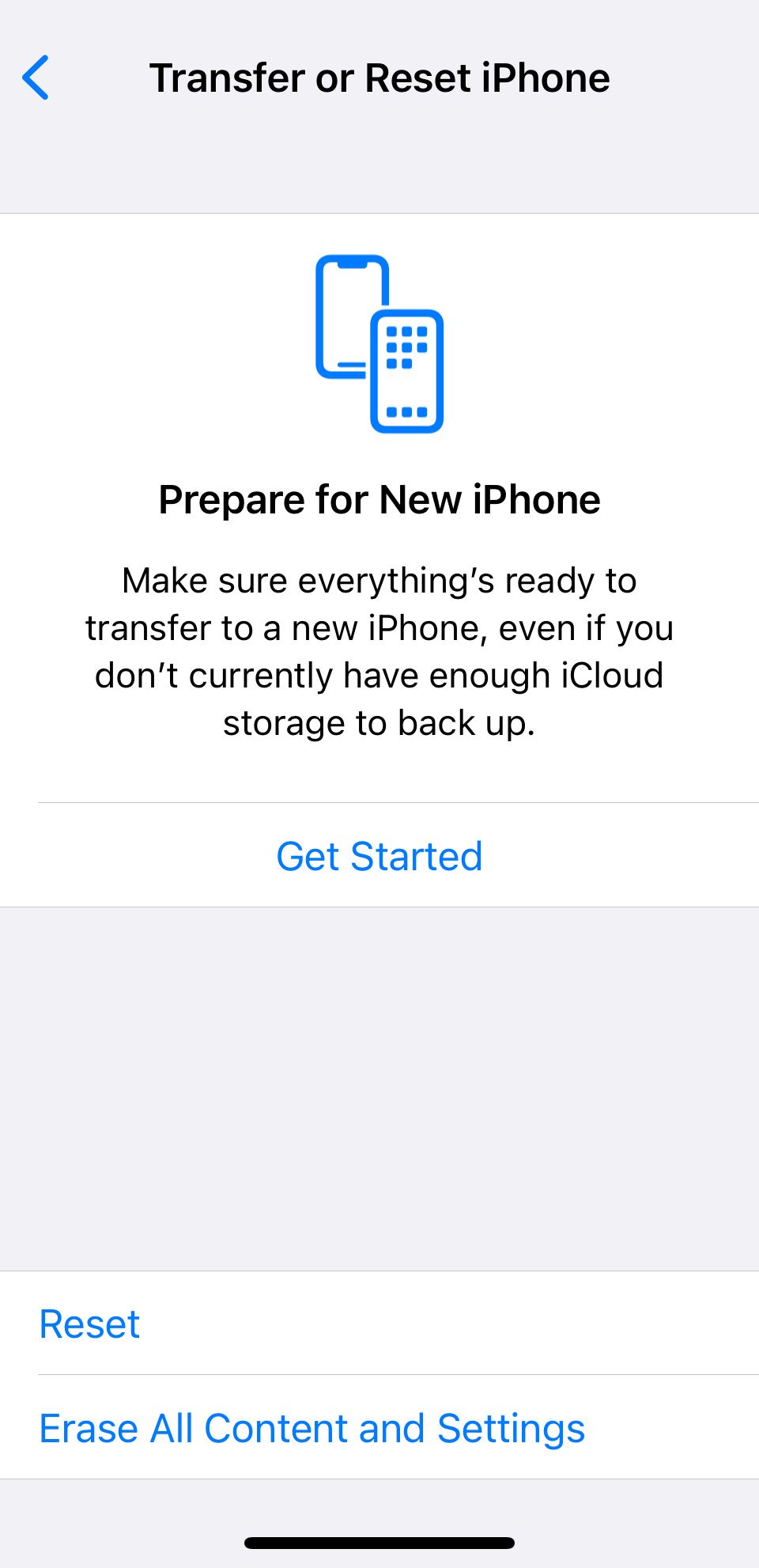
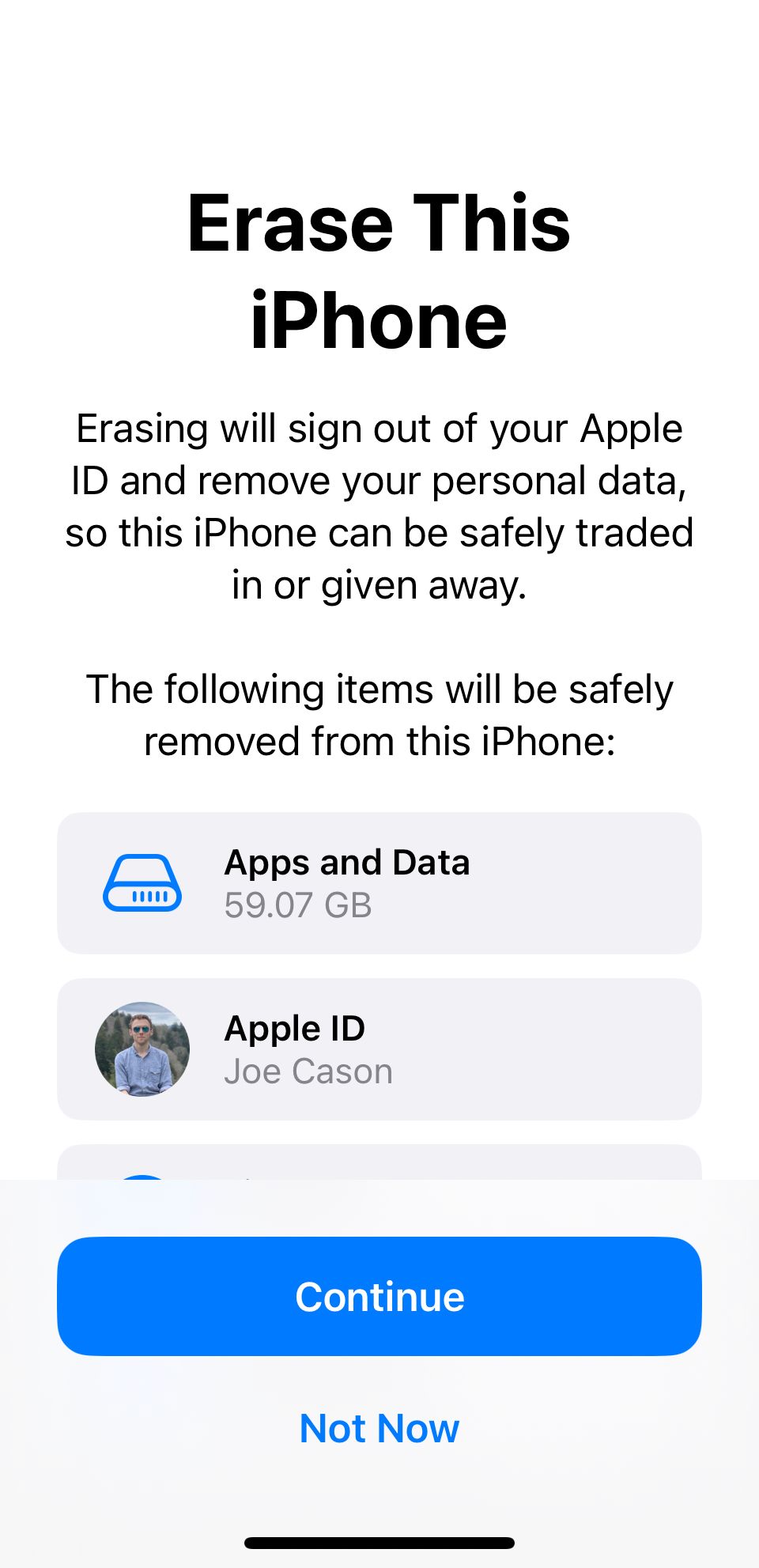
Wenn Sie eine Nuklearoption benötigen, können Sie Ihr iPhone auf die Werkseinstellungen zurücksetzen. Dadurch wird Ihr Gerät in seinen ursprünglichen Zustand zurückversetzt. Obwohl dadurch Hardwareprobleme nicht behoben werden, sollten die meisten Software- und Betriebssystemprobleme gelöst werden.
Um Ihr iPhone zurückzusetzen, öffnen Sie Einstellungen > Allgemein > iPhone übertragen oder zurücksetzen > Alle Inhalte und Einstellungen löschen.
Stellen Sie sicher, dass Sie alle Ihre iPhone-Daten sichern, bevor Sie einen Werksreset durchführen. Alle Daten, die Sie nicht gesichert haben, gehen unwiederbringlich verloren.
8. Überprüfen Sie den Akkuverbrauch Ihres iPhones
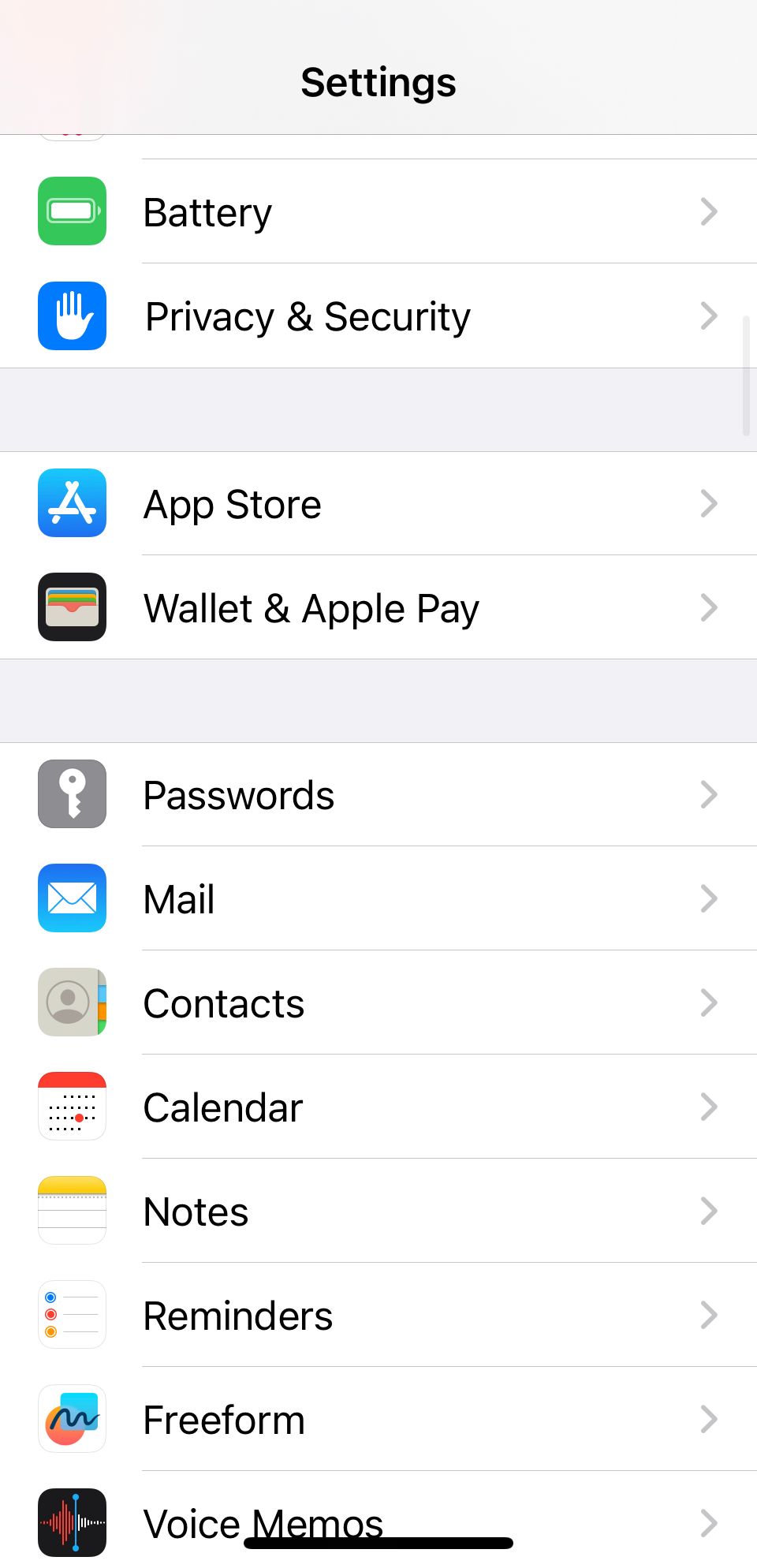
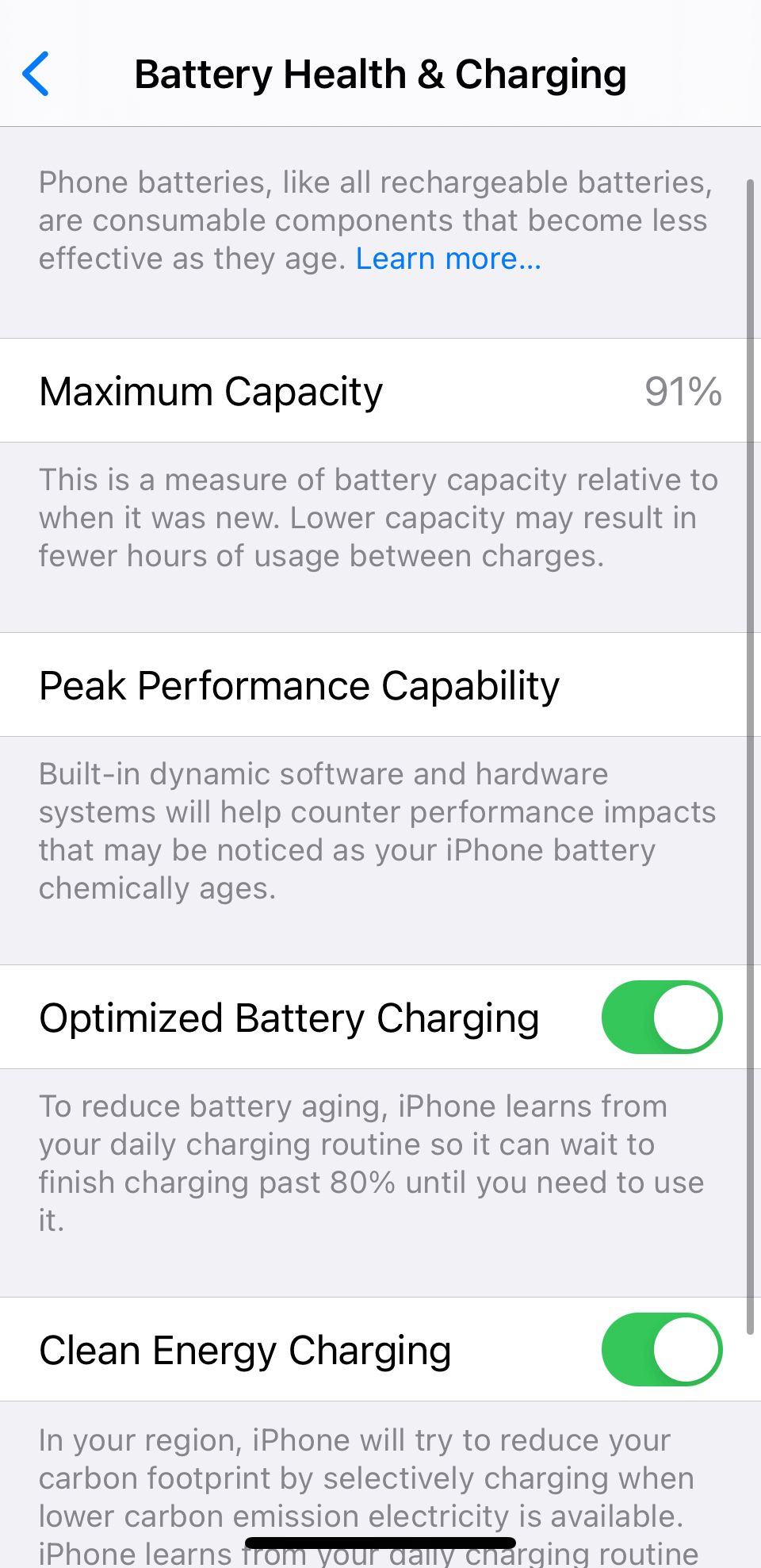
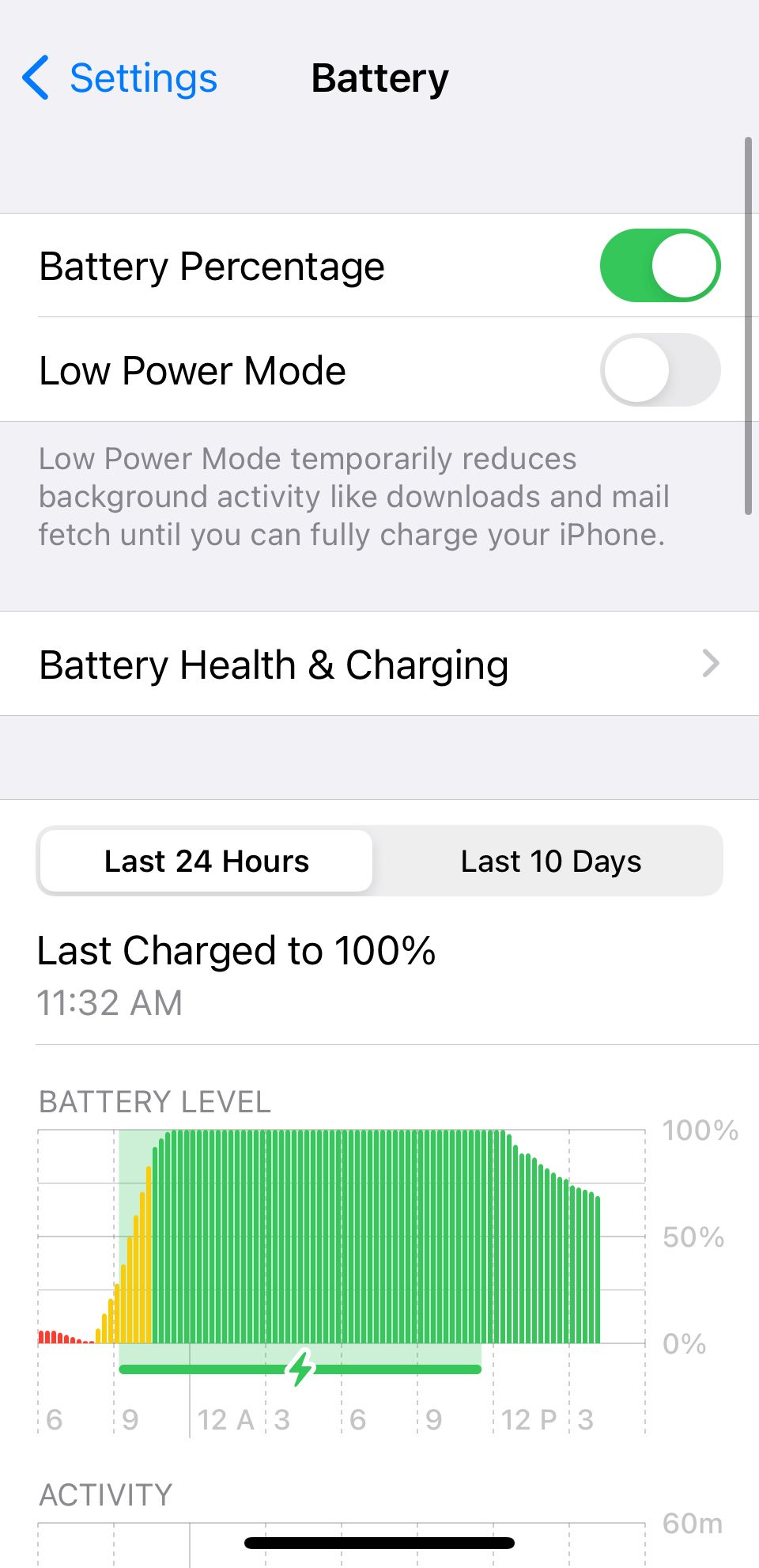
iPhones haben im Allgemeinen eine ausgezeichnete Akkulaufzeit, selbst für Power-User. Wenn der Akku Ihres Geräts jedoch ungewöhnlich schnell leer wird, können Sie versuchen, die problematische App zu identifizieren.
Um zu sehen, welche Apps den meisten Saft verbrauchen, gehen Sie zu Einstellungen > Akku. Sie können die Diagramme unten überprüfen, um den Akkuverbrauch verschiedener Apps über einen bestimmten Zeitraum anzuzeigen.
9. Überprüfen Sie den Akkuzustand Ihres iPhones.
Akkus vertragen nur eine bestimmte Anzahl von Ladezyklen, bevor sie stark beschädigt werden. Glücklicherweise können Sie mit Apple den Akkuzustand Ihres iPhones ganz einfach im Auge behalten.
Gehen Sie zu Einstellungen > Akku > Akkuzustand und Laden, um einen Blick darauf zu werfen. Und wenn der Wert unter 80 % liegt, ist es Zeit für einen Batteriewechsel.
10. Bluetooth-Probleme beheben
Bluetooth kann für eine so weit verbreitete Technologie überraschend schwierig sein. Wenn Sie Probleme beim Herstellen einer Bluetooth-Verbindung zwischen Ihrem iPhone und einem anderen Gerät haben, können Sie einige Lösungen ausprobieren.
Entfernen Sie zunächst alte Geräte, die Sie nicht mehr verwenden. Es kann helfen, Konflikte zu vermeiden. Um ein Gerät zu entkoppeln, gehen Sie zu Einstellungen > Bluetooth > Info > Dieses Gerät ignorieren.
Zweitens: Schalten Sie Bluetooth aus und wieder ein (kommt Ihnen das bekannt vor?). Wischen Sie auf einem iPhone 8 oder früher vom unteren Bildschirmrand nach oben (wischen Sie vom oberen rechten Bildschirmrand nach unten beim iPhone X und höher), um auf das Kontrollzentrum zuzugreifen, und tippen Sie auf das Bluetooth-Symbol, um es umzuschalten.
11. HomeKit-Probleme beheben
Einige Smart-Home-Geräte sind HomeKit-fähig, sodass Sie sie von Ihrem iPhone aus mit Siri steuern können.
Wenn Ihre HomeKit-Geräte nicht wie erwartet funktionieren, stellen Sie sicher, dass Sie sowohl auf Ihrem iPhone als auch auf den Geräten selbst bei demselben iCloud-Konto angemeldet sind. Wenn nichts anderes funktioniert, können Sie Ihre HomeKit-Verbindungen zurücksetzen, indem Sie zu Einstellungen > Datenschutz & Sicherheit > HomeKit > HomeKit-Konfiguration zurücksetzen gehen.
12. Auf Schmutz prüfen
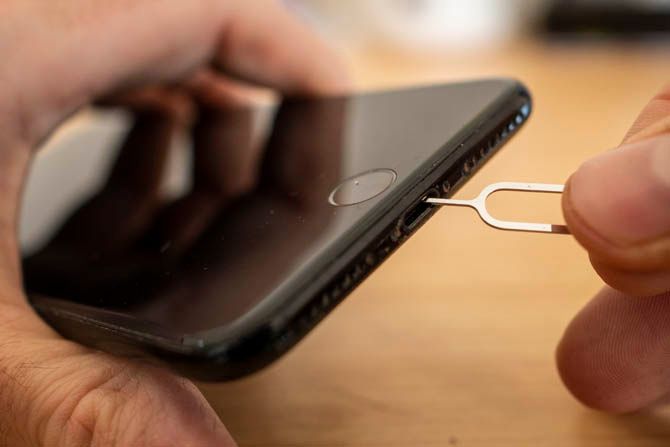
Wenn Sie Probleme beim Laden Ihres iPhones oder bei der Verwendung seiner physischen Tasten haben, sollten Sie immer nach Schmutz, Staub und anderem Dreck suchen, der sich angesammelt haben könnte unter den Tasten und dem Lightning-Anschluss.
Der beste Weg, den Schmutz zu Hause zu entfernen, ist die Verwendung einer Druckluftdose. Wir haben eine detaillierte Anleitung zum Reinigen Ihres iPhones, die Ihnen helfen sollte.
13. Hintergrundberechtigungen widerrufen
Wenn Ihr iPhone überhitzt, können Sie Funktionen wie den Kamerablitz nicht verwenden. In extremen Fällen können Sie Ihr Telefon möglicherweise erst dann verwenden, wenn es abgekühlt ist.
Wenn Sie Ihr Telefon versehentlich in der Sonne gelassen haben, ist es natürlich leicht, den Schuldigen zu identifizieren. Auch Lüftungsklammern im Auto können zu Überhitzung führen. Sollte es jedoch bei normaler Nutzung regelmäßig zu einer Überhitzung kommen, könnte eine intensive Hintergrund-App schuld sein.
Um zu verhindern, dass Apps im Hintergrund ausgeführt werden, gehen Sie zu Einstellungen > Allgemein > App-Aktualisierung im Hintergrund und verschieben Sie die Schalter nach Bedarf für jede App.
14. Entfernen Sie die SIM-Karte
Wenn Sie plötzlich und unerwartet das Netzwerksignal verlieren, könnte eine entfernte SIM-Karte Ihr Problem sein.
Glücklicherweise ist es einfach, die SIM-Karte zu entfernen und wieder einzusetzen. Sie brauchen nur eine Nadel oder eine Büroklammer, um das Fach zu öffnen (denn niemand behält das SIM-Auswurftool von Apple, oder?).
15. Gehen Sie in einen Apple Store
Wenn Sie das Problem nicht selbst beheben können, ist es wahrscheinlich an der Zeit, einen Apple Store-Termin in einer Genius Bar zu vereinbaren. Wenn für Ihr Gerät eine Garantie besteht oder Sie über Apple Care verfügen, repariert der Store Ihr iPhone kostenlos, auch wenn es mit der Einsendung zur Reparatur verbunden ist.
Tipps zur Fehlerbehebung für iPhone 14 und 13
Das iPhone 13 und 14 haben ein gemeinsames Problem im Zusammenhang mit der 5G-Konnektivität. Es gibt unter anderem auch einige Aktivierungsprobleme beim iPhone 13. In diesen Fällen hat sich gezeigt, dass das Zurücksetzen der Netzwerkeinstellungen funktioniert.
Einige Benutzer haben auch Face ID-Probleme auf dem iPhone 14 Pro gemeldet. Normalerweise müssen Sie lediglich Ihren Face ID-Sensor reinigen oder Ihr iPhone richtig halten, um Face ID zum Entsperren zu erhalten.
Tipps zur Fehlerbehebung beim iPhone 12
Wie das iPhone 14 gibt es auch beim iPhone 12 einige Probleme mit der Gesichtserkennung. Eines der häufigsten Probleme ist jedoch eine nicht funktionierende SIM-Karte.
Wenn Sie Probleme mit dem iPhone 12 haben, lesen Sie bitte unseren Leitfaden zu den größten Problemen mit dem iPhone 12 und wie Sie diese beheben können.
Tipps zur Fehlerbehebung beim iPhone 11
iPhone 11-Benutzer scheinen vor allem Probleme mit dem Akku zu haben. Entweder ist der Akku zu schnell leer oder er hat zu schnell an Kapazität verloren.
Dies kann ein lästiges Problem sein, da der Austausch des Akkus eines iPhones teuer sein kann. Da die Garantie für dieses Modell normalerweise abgelaufen ist, müssen Benutzer das Problem selbst reparieren.
Bevor Sie sich zu viele Sorgen machen, überprüfen Sie den Akkuzustand Ihres iPhones und sehen Sie, wie viel Kapazität es hat. Es könnte sich auch lohnen, vorbeugende Maßnahmen zu ergreifen, um den Akkuzustand Ihres iPhones zu schützen.
Tipps zur Fehlerbehebung für das iPhone X
Zwei Probleme, die nur beim iPhone X auftreten, sind versehentliche automatische Notrufe und grüne Linien auf dem Display.
Sie können die automatischen Notrufe deaktivieren, indem Sie zu Einstellungen > Notfall-SOS > Automatischer Anruf gehen. Wenn Ihr iPhone jedoch unter dem Problem mit der grünen Linie leidet, müssen Sie sich an den Apple Support wenden.
Tipps zur Fehlerbehebung für das iPhone 8
Die Methode zum erzwungenen Neustart hat sich auf dem iPhone 8 geändert. Wenn Sie eines besitzen, müssen Sie „Lauter“ drücken und loslassen, „Leiser“ drücken und loslassen und dann drücken und halten Sie die Seitentaste gedrückt, bis Sie das Apple-Logo sehen.
Ein weiteres Problem, das viele iPhone 8-Geräte betraf, war ein anschwellender Akku. Wenn dieses Problem auftritt, müssen Sie sich für einen Ersatz an Apple wenden.
Tipps zur Fehlerbehebung beim iPhone 7
Die häufigste Beschwerde beim iPhone 7 ist die schlechte Anrufqualität. Apple hat das Problem erkannt und eine Liste mit Korrekturen angeboten. Hier sind die Vorschläge des Unternehmens:
Stellen Sie sicher, dass sich Ihr iPhone nicht im lautlosen Modus befindet. Überprüfen Sie, ob die Hülle Ihres Telefons den Lautsprecher blockiert. Starten Sie Ihr iPhone neu. Reinigen Sie den Lautsprecher von Schmutz, Staub und Ablagerungen. Stellen Sie sicher, dass die Lautstärke Ihres Lautsprechers auf das Maximum eingestellt ist.Man kann mit Fug und Recht sagen, dass das keine besonders hilfreichen Vorschläge sind, aber das ist Apple für Sie. Anekdotisch sagten einige Benutzer, Verizon sei schuld, sodass Sie versuchen könnten, den Anbieter zu wechseln, wenn Sie verzweifelt sind.
Tipps zur Fehlerbehebung für das iPhone 6
Einige Leute verwenden immer noch ein iPhone 6. Es ist das Telefon, das bekanntermaßen „biegsam“ war. Wenn Sie also eines haben, achten Sie darauf, es keiner körperlichen Belastung auszusetzen.
Abgesehen davon war das iPhone 6 aus Design-Sicht wahrscheinlich das schlechteste iPhone-Modell:
Es wurde festgestellt, dass es Leuten die Haare ausreißt, weil zwischen Bildschirm und Gehäuse nur ein winziger Raum vorhanden ist (Lösung: nicht tun). (halten Sie es nicht zu nah an Ihr Ohr). Benutzer erhielten Fehler 53-Meldungen, wenn sie die Home-Taste durch einen Drittanbieter ersetzten; Es hat sie von ihrem Gerät ausgeschlossen. Das optische Bildstabilisierungssystem des Plus-Modells war defekt. Der Touchscreen war störanfällig.Fast alle diese Probleme konnten nur gelöst werden, indem Sie Ihr Telefon in einen Apple Store brachten.
Beheben Sie alle Ihre iPhone-Probleme
Wir haben Lösungen für die häufigsten iPhone-Probleme durchgesehen und sogar Tipps für bestimmte Modelle beigefügt. Egal welches iPhone Sie haben, es ist etwas für Sie dabei. Hoffentlich hilft Ihnen einer davon bei der Lösung Ihres Problems. Andernfalls müssen Sie sich wahrscheinlich an einen Apple-Supportmitarbeiter wenden, da dieser Ihnen auf vielfältigere Weise weiterhelfen kann als wir.
-
 Wie lösche ich Zeitmaschinen -Backups? Wie lösche und fange ich von vorne an?Time Machine: Der beste Freund Ihres Macs und wie man seine Backups verwaltet Time Machine, die integrierte Sicherungslösung von Apple, bietet auto...Software-Tutorial Gepostet am 2025-03-25
Wie lösche ich Zeitmaschinen -Backups? Wie lösche und fange ich von vorne an?Time Machine: Der beste Freund Ihres Macs und wie man seine Backups verwaltet Time Machine, die integrierte Sicherungslösung von Apple, bietet auto...Software-Tutorial Gepostet am 2025-03-25 -
 Wie man Menschen davon abhält, dein WLAN zu stehlenDas Schutz Ihres Wi-Fi-Netzwerks ist entscheidend für Ihre Online-Sicherheit und Ihre Privatsphäre. Der nicht autorisierte Zugriff kann Ihren Browse...Software-Tutorial Gepostet am 2025-03-25
Wie man Menschen davon abhält, dein WLAN zu stehlenDas Schutz Ihres Wi-Fi-Netzwerks ist entscheidend für Ihre Online-Sicherheit und Ihre Privatsphäre. Der nicht autorisierte Zugriff kann Ihren Browse...Software-Tutorial Gepostet am 2025-03-25 -
 Mit "Finden Sie mein Gerät" für Android, können Sie jetzt Leute verfolgenDie Android Fund meine Geräte-App wurde mit einer neuen, benutzerfreundlichen Schnittstelle aktualisiert. Jetzt mit separaten "Geräten" und...Software-Tutorial Gepostet am 2025-03-25
Mit "Finden Sie mein Gerät" für Android, können Sie jetzt Leute verfolgenDie Android Fund meine Geräte-App wurde mit einer neuen, benutzerfreundlichen Schnittstelle aktualisiert. Jetzt mit separaten "Geräten" und...Software-Tutorial Gepostet am 2025-03-25 -
 Währung vs. Rechnungslegungsnummernformat in Excel: Was ist der Unterschied?detaillierte Erläuterung der Excel -Währung und der Buchhaltungsnummer Format: Wann kann man welches verwenden? Dieser Artikel wird in Excel in die...Software-Tutorial Gepostet am 2025-03-25
Währung vs. Rechnungslegungsnummernformat in Excel: Was ist der Unterschied?detaillierte Erläuterung der Excel -Währung und der Buchhaltungsnummer Format: Wann kann man welches verwenden? Dieser Artikel wird in Excel in die...Software-Tutorial Gepostet am 2025-03-25 -
 4 Tipps zum Anhören von schneller Podcasts, schnellerDas bloße Volumen der heute verfügbaren Podcasts ist überwältigend! Von der Wissenschaft bis zum wahren Verbrechen gibt es für jedes Interesse ei...Software-Tutorial Gepostet am 2025-03-25
4 Tipps zum Anhören von schneller Podcasts, schnellerDas bloße Volumen der heute verfügbaren Podcasts ist überwältigend! Von der Wissenschaft bis zum wahren Verbrechen gibt es für jedes Interesse ei...Software-Tutorial Gepostet am 2025-03-25 -
 Ich würde ein Telefon mit austauschbaren Kameraobjektiven lieben: Warum ist es nicht passiert?So gut wie Telefonkameras geworden sind, könnten sie viel bessere Aufnahmen machen, indem sie abnehmbare Objektive verwenden, genau wie engagierte Ka...Software-Tutorial Gepostet am 2025-03-25
Ich würde ein Telefon mit austauschbaren Kameraobjektiven lieben: Warum ist es nicht passiert?So gut wie Telefonkameras geworden sind, könnten sie viel bessere Aufnahmen machen, indem sie abnehmbare Objektive verwenden, genau wie engagierte Ka...Software-Tutorial Gepostet am 2025-03-25 -
 So streamen Sie Ihre PC -Spiele auf alle Ihre BildschirmeJenseits von Musik und Filmen gewinnt das Streaming von Spielen schnell an Popularität. Hier geht es nicht nur um Cloud-basierte Spiele. Sie könn...Software-Tutorial Gepostet am 2025-03-24
So streamen Sie Ihre PC -Spiele auf alle Ihre BildschirmeJenseits von Musik und Filmen gewinnt das Streaming von Spielen schnell an Popularität. Hier geht es nicht nur um Cloud-basierte Spiele. Sie könn...Software-Tutorial Gepostet am 2025-03-24 -
 So starten Sie einen Remote -PC im abgesicherten Modus mit Networking neuLesen Sie unsere Offenlegungsseite, um herauszufinden, wie Sie MspowerUser helfen können, das redaktionelle Team aufrechtzuerhalten ...Software-Tutorial Gepostet am 2025-03-24
So starten Sie einen Remote -PC im abgesicherten Modus mit Networking neuLesen Sie unsere Offenlegungsseite, um herauszufinden, wie Sie MspowerUser helfen können, das redaktionelle Team aufrechtzuerhalten ...Software-Tutorial Gepostet am 2025-03-24 -
 Samsung Galaxy S25+ gegen Galaxy S24+: Das Upgrade wert?Samsung Galaxy S25 gegen S24: Ist das Upgrade es wert? Das Samsung Galaxy S25 verfügt über einen leistungsstärkeren Prozessor und eine verbesserte ...Software-Tutorial Gepostet am 2025-03-24
Samsung Galaxy S25+ gegen Galaxy S24+: Das Upgrade wert?Samsung Galaxy S25 gegen S24: Ist das Upgrade es wert? Das Samsung Galaxy S25 verfügt über einen leistungsstärkeren Prozessor und eine verbesserte ...Software-Tutorial Gepostet am 2025-03-24 -
 Was ist Apple CarPlay und ist es besser, als nur ein Telefon in Ihrem Auto zu verwenden?Apple CarPlay:驾车更安全、更便捷的iPhone体验 Apple CarPlay 为您提供了一种比在车内使用手机更安全的方式,让您轻松访问应用程序和Siri功能。虽然无线CarPlay更加方便,无需连接手机,但有线CarPlay更为常见且运行良好。您可以通过更改壁纸、添加、删除和重新排列...Software-Tutorial Gepostet am 2025-03-24
Was ist Apple CarPlay und ist es besser, als nur ein Telefon in Ihrem Auto zu verwenden?Apple CarPlay:驾车更安全、更便捷的iPhone体验 Apple CarPlay 为您提供了一种比在车内使用手机更安全的方式,让您轻松访问应用程序和Siri功能。虽然无线CarPlay更加方便,无需连接手机,但有线CarPlay更为常见且运行良好。您可以通过更改壁纸、添加、删除和重新排列...Software-Tutorial Gepostet am 2025-03-24 -
 Top -Tech -Angebote: Pixel 9 Pro XL, Samsung Portable SSD, Videotorklingel und mehrDie technischen Angebote dieser Woche sind zu gut, um es zu verpassen, egal ob Sie nach den Schnäppchen für die Präsidenten oder nach einer Überrasch...Software-Tutorial Gepostet am 2025-03-23
Top -Tech -Angebote: Pixel 9 Pro XL, Samsung Portable SSD, Videotorklingel und mehrDie technischen Angebote dieser Woche sind zu gut, um es zu verpassen, egal ob Sie nach den Schnäppchen für die Präsidenten oder nach einer Überrasch...Software-Tutorial Gepostet am 2025-03-23 -
 Android 16 konnte endlich Ordnung zur Benachrichtigung des Chaos bringenAndroid 16 kann die Funktion "gebündelt" starten, um das Problem der Benachrichtigungsüberlastung zu lösen! Angesichts der zunehmenden Anz...Software-Tutorial Gepostet am 2025-03-23
Android 16 konnte endlich Ordnung zur Benachrichtigung des Chaos bringenAndroid 16 kann die Funktion "gebündelt" starten, um das Problem der Benachrichtigungsüberlastung zu lösen! Angesichts der zunehmenden Anz...Software-Tutorial Gepostet am 2025-03-23 -
 5 Möglichkeiten, Ihre digitalen Fotos in die reale Welt zu bringen将珍藏的数码照片带入现实生活,让回忆更加生动!本文介绍五种方法,让您不再让照片沉睡在电子设备中,而是以更持久、更令人愉悦的方式展示它们。 本文已更新,最初发表于2018年3月1日 手机拍照如此便捷,照片却常常被遗忘?别让照片蒙尘!以下五种方法,让您轻松将心爱的照片变为可触可感的现实存在。 使用专业照...Software-Tutorial Gepostet am 2025-03-23
5 Möglichkeiten, Ihre digitalen Fotos in die reale Welt zu bringen将珍藏的数码照片带入现实生活,让回忆更加生动!本文介绍五种方法,让您不再让照片沉睡在电子设备中,而是以更持久、更令人愉悦的方式展示它们。 本文已更新,最初发表于2018年3月1日 手机拍照如此便捷,照片却常常被遗忘?别让照片蒙尘!以下五种方法,让您轻松将心爱的照片变为可触可感的现实存在。 使用专业照...Software-Tutorial Gepostet am 2025-03-23 -
 Warum funktioniert das Mousepad meines Laptops nicht richtig, wenn er mit dem Ladegerät verbunden ist?Gründe, warum der Mousepad Ihres Laptops nicht funktioniert, wenn er an angeschlossen ist Bevor wir mit der Fehlerbehebung mit diesem Problem begin...Software-Tutorial Gepostet am 2025-03-23
Warum funktioniert das Mousepad meines Laptops nicht richtig, wenn er mit dem Ladegerät verbunden ist?Gründe, warum der Mousepad Ihres Laptops nicht funktioniert, wenn er an angeschlossen ist Bevor wir mit der Fehlerbehebung mit diesem Problem begin...Software-Tutorial Gepostet am 2025-03-23 -
 Top 5 effektive Methoden für Riot -Client -Fehler, die nicht gefunden wurdenStellen Sie sich vor, Sie möchten eine Pause machen, indem Sie ein Spiel spielen, Ihr Aufstand funktioniert nicht und zeigt Ihnen eine nicht gefunden...Software-Tutorial Gepostet am 2025-03-23
Top 5 effektive Methoden für Riot -Client -Fehler, die nicht gefunden wurdenStellen Sie sich vor, Sie möchten eine Pause machen, indem Sie ein Spiel spielen, Ihr Aufstand funktioniert nicht und zeigt Ihnen eine nicht gefunden...Software-Tutorial Gepostet am 2025-03-23
Chinesisch lernen
- 1 Wie sagt man „gehen“ auf Chinesisch? 走路 Chinesische Aussprache, 走路 Chinesisch lernen
- 2 Wie sagt man auf Chinesisch „Flugzeug nehmen“? 坐飞机 Chinesische Aussprache, 坐飞机 Chinesisch lernen
- 3 Wie sagt man auf Chinesisch „einen Zug nehmen“? 坐火车 Chinesische Aussprache, 坐火车 Chinesisch lernen
- 4 Wie sagt man auf Chinesisch „Bus nehmen“? 坐车 Chinesische Aussprache, 坐车 Chinesisch lernen
- 5 Wie sagt man „Fahren“ auf Chinesisch? 开车 Chinesische Aussprache, 开车 Chinesisch lernen
- 6 Wie sagt man Schwimmen auf Chinesisch? 游泳 Chinesische Aussprache, 游泳 Chinesisch lernen
- 7 Wie sagt man auf Chinesisch „Fahrrad fahren“? 骑自行车 Chinesische Aussprache, 骑自行车 Chinesisch lernen
- 8 Wie sagt man auf Chinesisch Hallo? 你好Chinesische Aussprache, 你好Chinesisch lernen
- 9 Wie sagt man „Danke“ auf Chinesisch? 谢谢Chinesische Aussprache, 谢谢Chinesisch lernen
- 10 How to say goodbye in Chinese? 再见Chinese pronunciation, 再见Chinese learning
























